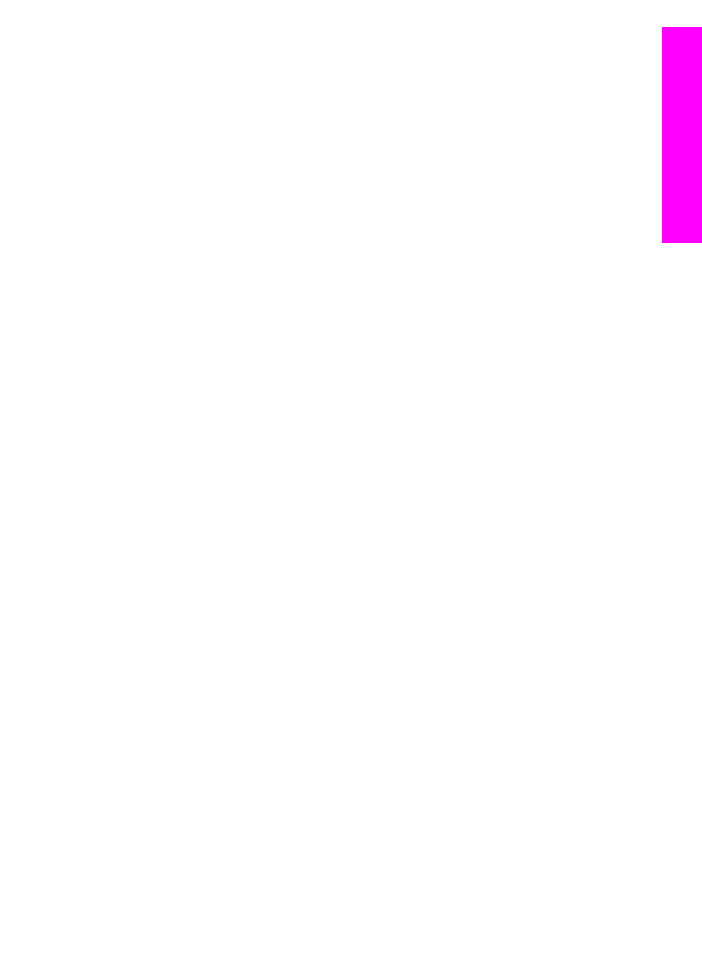
Mencetak dari komputer
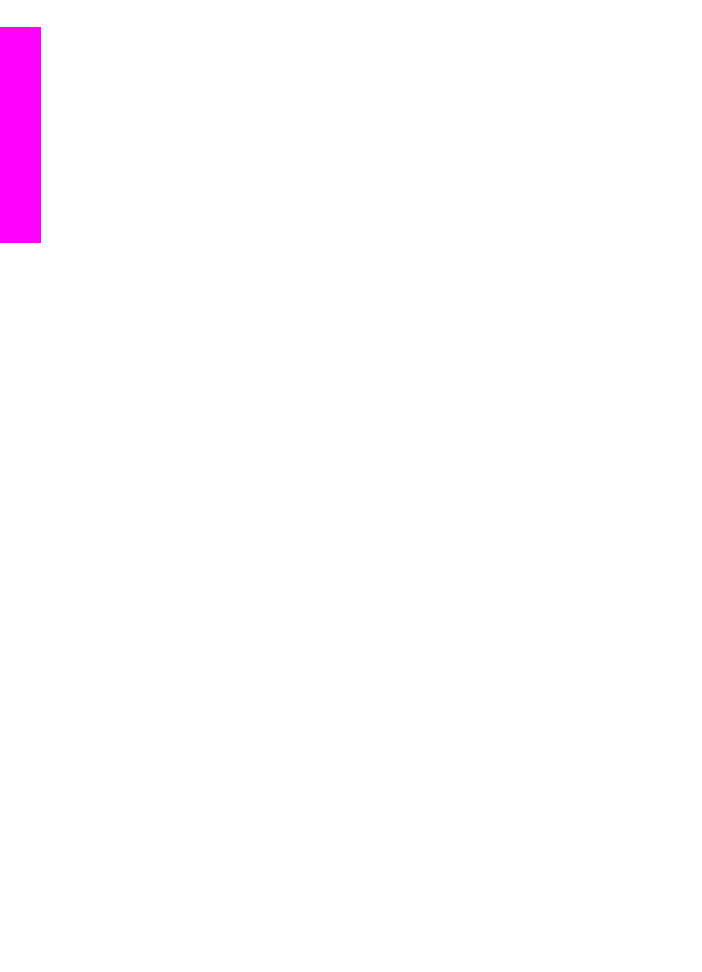
6
Klik OK untuk menutup kotak dialog Properties [Properti].
7
Klik Print [Cetak] atau OK untuk mulai mencetak.
Untuk mencetak dari perangkat lunak aplikasi biasanya Anda harus membuat
dokumen Anda (pengguna Macintosh )
1
Pastikan Anda memiliki kertas yang dimuat pada baki input.
2
Pilih HP all-in-one pada Chooser (OS 9), Print Center (OS 10.2 atau yang lebih
baru), atau Printer Setup Utility (OS 10.3 atau yang lebih baru) sebelum mulai
mencetak.
3
Dari menu File pada aplikasi perangkat lunak, pilih Page Setup [Pengaturan
Halaman].
Kotak dialog Page Setup [Pengaturan Halaman] muncul, disini Anda dapat
menyesuaikan ukuran kertas, orientasi, dan skala.
4
Menentukan atribut halaman:
–
Pilih ukuran kertas.
–
Pilih orientasi.
–
Masukkan persentase penskalaan.
Catatan
Untuk OS 9, kotak dialog Page Setup [Pengaturan Halaman] juga
memuat pilihan untuk pencetakan cermin (atau terbalik), dan mengatur
margin halaman untuk pencetakan dua-sisi.
5
Klik OK.
6
Dari menu File di aplikasi perangkat lunak Anda, pilih Print [Cetak].
Kotak dialog Print [Cetak] muncul. Jika Anda menggunakan OS 9, panel
General [Umum] terbuka. Jika Anda menggunakan OS X, panel Copies &
Pages [Salinan & Halaman] terbuka.
7
Ganti pengaturan cetak untuk masing-masing pilihan di pop-up menu, sesuai
proyek Anda.
8
Klik Print [Cetak] untuk mulai mencetak.